1.4 Sélection de la source de la migration
La source de migration est votre base de données ZENworks Asset Management 7.5. L'utilitaire de migration nécessite que vous vous loguiez à la source de migration avec des privilèges de création, de modification et de suppression. Pour vous loguer à votre base de données :
-
Cliquez sur > > .
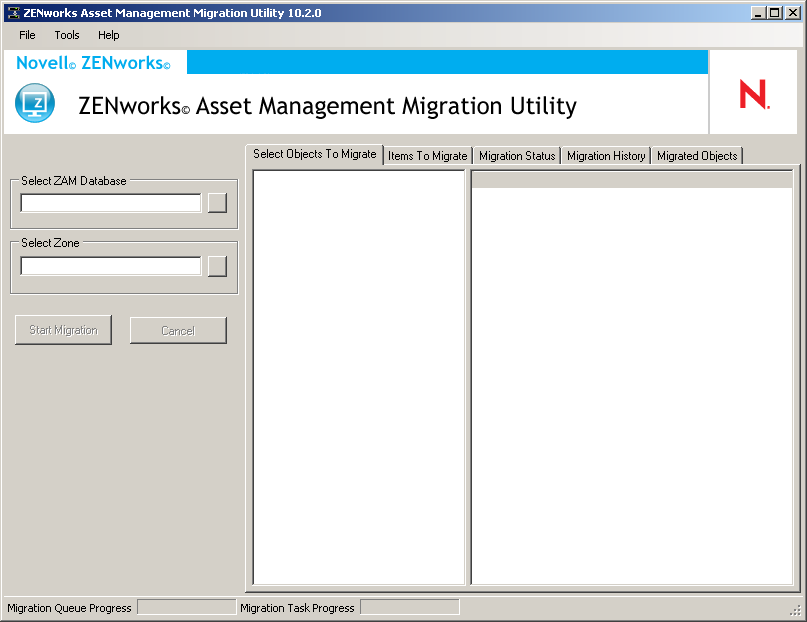
-
Cliquez sur le bouton à droite du champ Pour la migration Microsoft SQL, l'écran suivant apparaît :

Pour la migration Oracle, l'écran suivant apparaît :
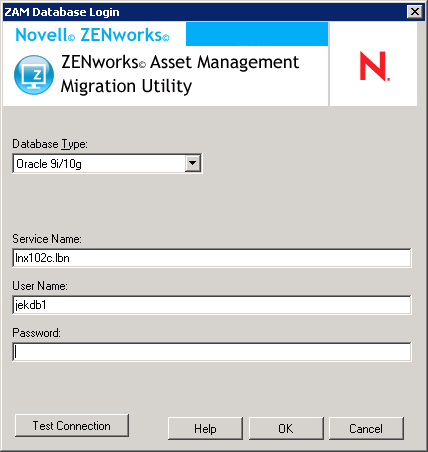
-
Renseignez les champs suivants :
Type de base de données : spécifiez le type de base de données. Par exemple, spécifiez pour les bases de données MS SQL Server externe et intégrée. Vous pouvez également spécifier pour le dernier type de base de données Oracle.
Serveur de base de données : spécifiez le nom DNS ou l'adresse IP du serveur de base de données. Chaque fois que vous utilisez cette boîte de dialogue, le dernier serveur auquel vous vous êtes logué s'affiche ici.
Base de données : indiquez le nom de la base de données. Chaque fois que vous utilisez cette boîte de dialogue, la dernière base de données à laquelle vous vous êtes logué s'affiche ici.
Nom du service : pour la migration Oracle, spécifiez le nom du service. Chaque fois que vous utilisez cette boîte de dialogue, le dernier service auquel vous vous êtes logué s'affiche ici.
Nom d'utilisateur : spécifiez le nom d'utilisateur. Chaque fois que vous utilisez cette boîte de dialogue, le dernier nom d'utilisateur que vous avez utilisé s'affiche ici.
Mot de passe : spécifiez le mot de passe. Il doit être indiqué chaque fois pour s'authentifier.
-
Cliquez sur pour vous connecter. ou sur pour vérifier que vous pouvez vous connecter à la base de données.
-
Passez à la Section 1.5, Sélection de la destination de la migration.